作者:乔山办公网日期:
返回目录:word文档

嗨,各位同学们大家好,我是阿辰。
今天是【第十六期】的教程,在这里教大家一个方法,如何快速把word转化成ppt。
我们在工作的时候,有时候需要写一些ppt,然而大家写ppt有可能是东写写西写写,没有具体的方法,所以写的分散。
然而真正会做ppt的是先用word先把大体框架写好,内容再一点点补充进去,写了差不多在一键word转化成ppt,这才是正常做ppt的流程方法。
所以问题来了?我们怎样才能一键把word转化成ppt呢?
下面我们就先看下视频教程吧!
图文介绍
首先,我们先选择菜单栏中的【视图】→【大纲】
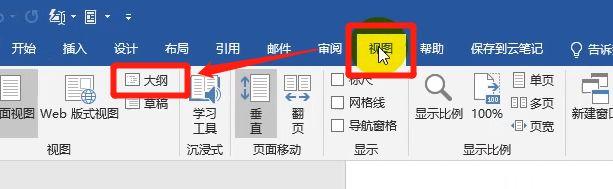
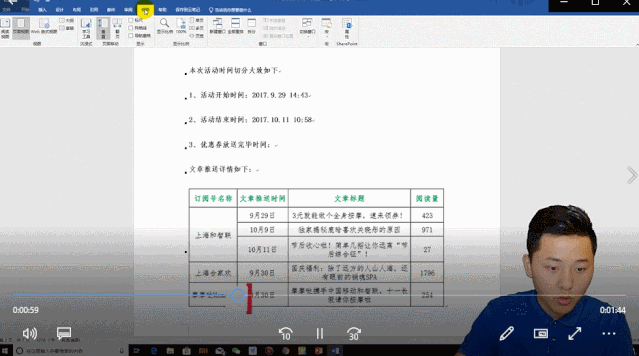
然后我们把要设置ppt作为一片的时候
设置为【一级】
注意:【一级】内容下面设置为【2级】甚至【3级】,后面转化成ppt也是当前【一级】的内容那一页
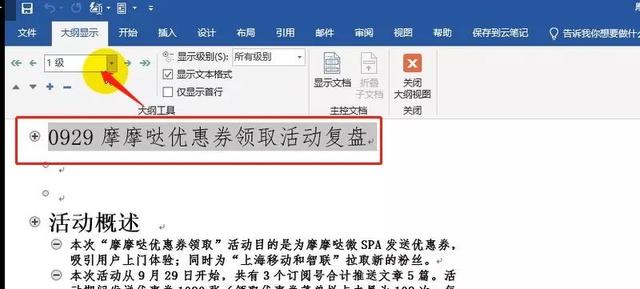
我们把所有内容都设置完成之后我们选择【关闭大纲视图关闭】
接下来就是打开新建一个PPT
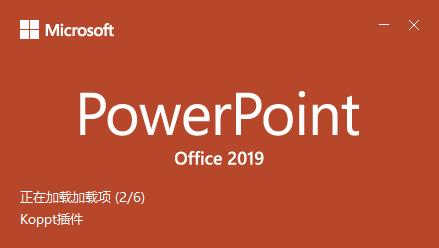
接下来我们选择PPT菜单栏【插入】→【新建幻灯片】→【幻灯片(从大纲)】
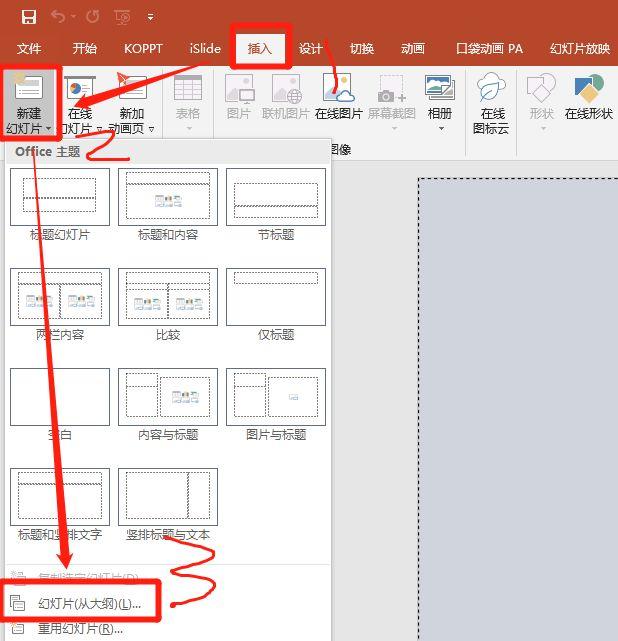
然后我们选择我们要插入的word文件,选择确定
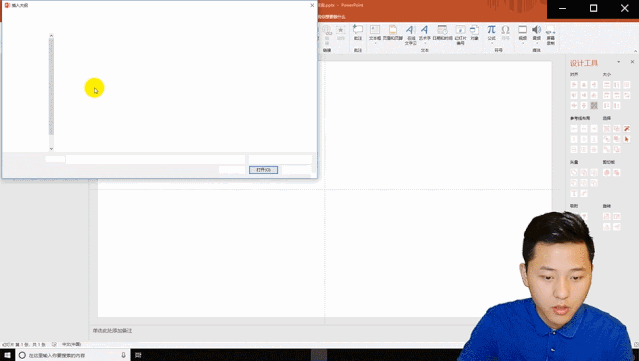
后面word就已经成功的插入到PPT当中啦

我们还可以软件自带的设计PPT的样式,大致设计下我们的风格
或者我们可以根据自己的需求自己排版设计下
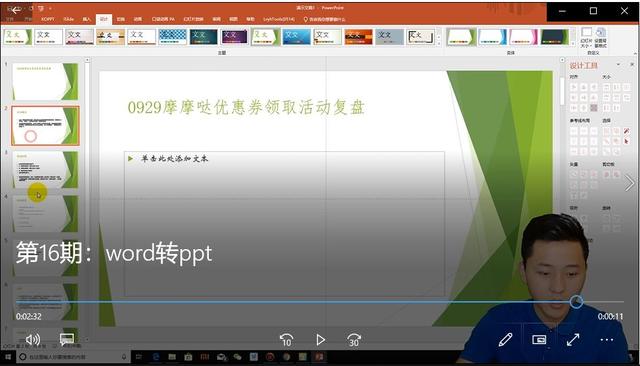
上面方法你学会了吗?
今天的知识点就介绍到这里,如果你觉得这期教程对你的学习、工作有所帮助,可以订阅下我的频道【进修社】,方便后期第一时间给你推送最新的技巧给你哟~
家庭作业:大家有空的话可以在自己的电脑上练习一下吧,如果有什么问题,也可以在文章的下方给阿辰留言哦,我会尽量第一时间给大家答复!